Χρήση επεξεργασιών μεθόδου εισόδου (IME) σε UI flows
Σημαντικό
Αυτό το άρθρο καλύπτει θέματα που σχετίζονται με συστήματα παλαιού τύπου. Μετεγκαταστήσετε τις ροές σας που δημιουργήθηκαν με αυτές τις λύσεις στο Power Automate για επιφάνεια εργασίας ή διαγράψτε τις.
- Το Selenium IDE έχει αποσυρθεί και δεν θα λειτουργεί πλέον μετά τις 28 Φεβρουαρίου 2023.
- Ο καταγραφές των Windows (V1) έχει αποσυρθεί και δεν λειτουργεί πλέον.
Μπορείτε να χρησιμοποιήσετε τη δυνατότητα Προσθήκη στατικού κειμένου, για να καταγράψετε την εισαγωγή κειμένου, σε οποιαδήποτε γλώσσα, χρησιμοποιώντας IME ή κανονικά πληκτρολόγια στις ροές του περιβάλλοντος εργασίας χρήστη. Χρησιμοποιήστε τη δυνατότητα Προσθήκη στατικού κειμένου εάν θέλετε ο αυτοματισμός να εισαγάγει το ίδιο κείμενο κάθε φορά που εκτελείται η ροή του περιβάλλοντος εργασίας χρήστη.
Φιλοδώρημα
Χρησιμοποιήστε την Εισαγωγή κειμένου εάν σκοπεύετε να χρησιμοποιήσετε δυναμικό κείμενο το οποίο αλλάζει κάθε φορά που εκτελείται η ροή του περιβάλλοντος εργασίας χρήστη.
Κλήση IME
Ακολουθήστε τα παρακάτω βήματα μετά την έναρξη της εγγραφής και είστε έτοιμοι να εισαγάγετε στατική εισαγωγή κειμένου:
Επιλέξτε το στοιχείο ελέγχου στο οποίο θέλετε να εισαγάγετε το στατικό κείμενο.
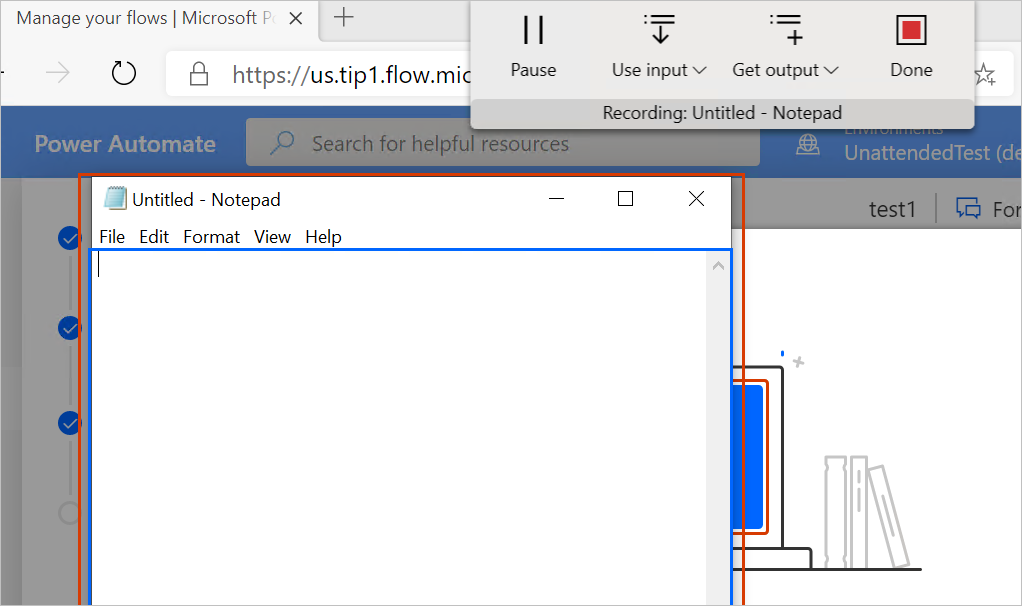
Επιλέξτε Χρήση εισόδου στο πρόγραμμα εγγραφής και, στη συνέχεια, επιλέξτε Προσθήκη στατικού κειμένου.
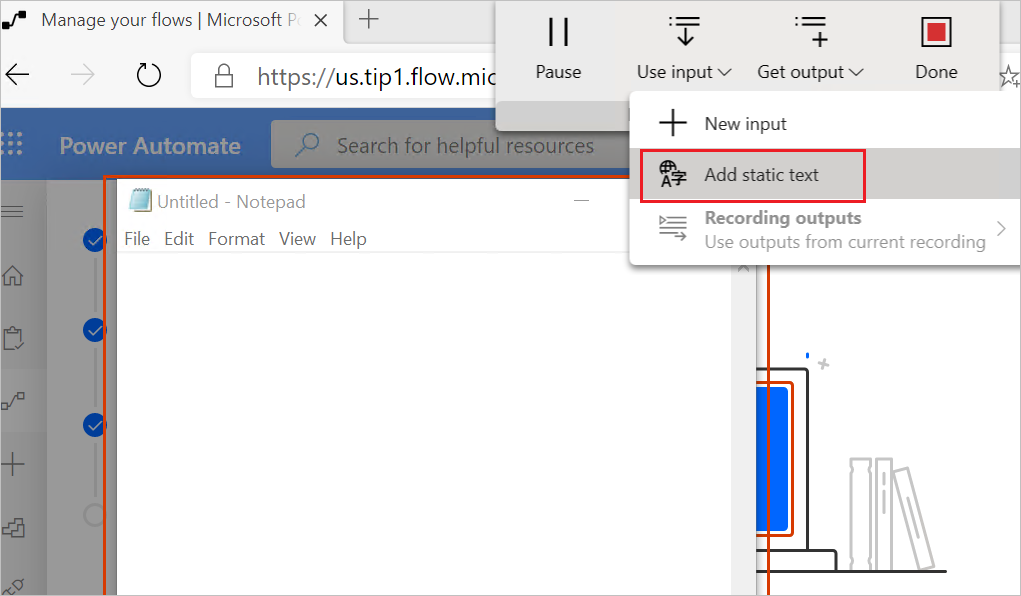
Θα δείτε ένα πλαίσιο εισαγωγής στο οποίο θα εισαγάγετε το στατικό κείμενο. Μπορείτε να χρησιμοποιήσετε IME, Αγγλικό ή οποιαδήποτε διεθνές πληκτρολόγιο.

Εισαγάγετε το κείμενο.
Επιλέξτε Προσθήκη στην εφαρμογή και, στη συνέχεια, επιλέξτε το στοιχείο ελέγχου στο οποίο θέλετε να εισαγάγετε το κείμενο. Το κείμενο θα εμφανιστεί στο στοιχείο ελέγχου.
Αυτό το κείμενο εισάγεται αυτόματα κατά την αναπαραγωγή, ακόμα και αν οι υπολογιστές αναπαραγωγής δεν έχουν τις ίδιες διατάξεις πληκτρολογίου ή IME που χρησιμοποιήθηκαν στην εγγραφή.
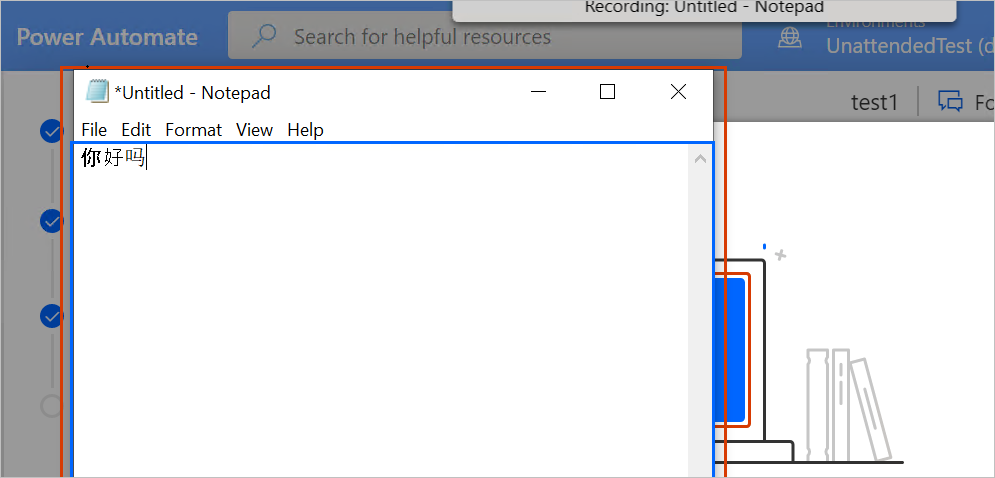
Φιλοδώρημα
Στο πρόγραμμα σχεδίασης web, αναπτύξτε την ενέργεια Εισαγωγή κειμένου για να ελέγξετε ή να επεξεργαστείτε το κείμενο.
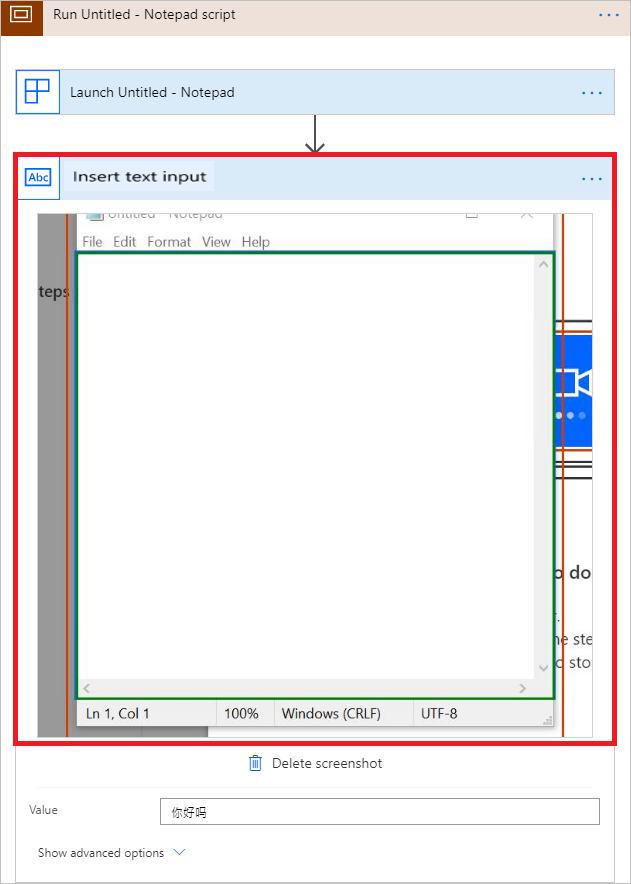
Χρήση της ενέργειας αναπαραγωγής πληκτρολόγησης
Αν καταγράψατε εισαγωγή κειμένου χωρίς να χρησιμοποιήσετε την επιλογή Προσθήκη στατικού κειμένου, εκτελείται εγγραφή και αναπαραγωγή κάθε πληκτρολόγησης με χρονολογική σειρά. Περιλαμβάνονται τυχόν ειδικά πλήκτρα, όπως CTRL, ALT, Windows κ.λπ., σε οποιαδήποτε διάταξη πληκτρολογίου Αγγλικών ή διεθνούς πληκτρολογίου.
Στο πρόγραμμα σχεδίασης, μπορείτε να ελέγξετε και να επεξεργαστείτε τις πληροφορίες εγγραφής στη μορφή εικονικού πλήκτρου κάτω από την ενέργεια Αναπαραγωγή πληκτρολόγησης.
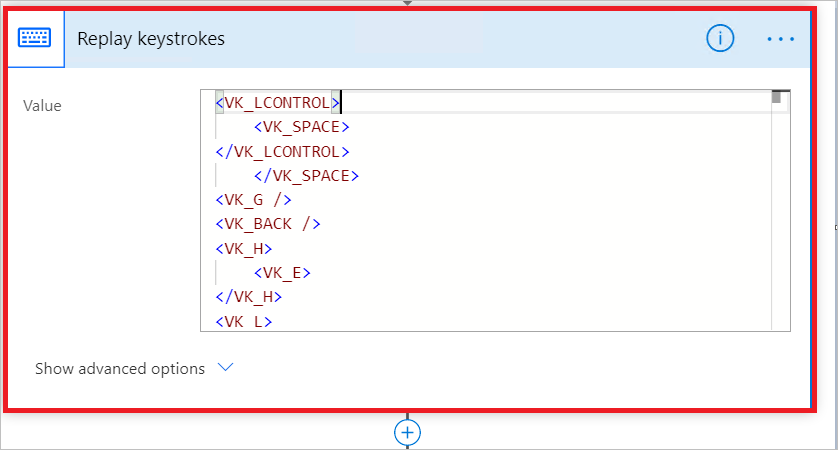
Σημείωμα
Μια παλαιότερη έκδοση του προγράμματος εγγραφής ροών περιβάλλοντος εργασίας χρήστη χρησιμοποίησε τις ενέργειες SendKeys και PostElement. Αυτές οι ενέργειες θα αποσυρθούν. Προτείνουμε να πραγματοποιήσετε αναβάθμιση στην πιο πρόσφατη έκδοση του προγράμματος εγγραφής ροών περιβάλλοντος εργασίας χρήστη και, στη συνέχεια, να εγγράψετε εκ νέου τις δέσμες ενεργειών, για να αξιοποιήσετε τις νέες δυνατότητες.
Συμβουλές αντιμετώπισης προβλημάτων
Αν καταγράφετε ενέργειες πληκτρολογίου με τη λειτουργία Αναπαραγωγή πληκτρολόγησης, πρέπει να βεβαιωθείτε ότι ο υπολογιστής αναπαραγωγής χρησιμοποιεί το ίδιο πληκτρολόγιο με τον χρόνο εγγραφής, καθώς με διαφορετικά πληκτρολόγια, οι ίδιες ακολουθίες αναπαραγωγής πληκτρολόγησης ενδέχεται να εισαγάγουν διαφορετικές τιμές.
Μπορείτε να εφαρμόσετε την επιλογή Χρήση εισόδου σε στοιχεία ελέγχου τύπου κειμένου. Επί του παρόντος, η επιλογή Χρήση εισόδου δεν μπορεί να εισαγάγει κείμενο σε άλλους τύπους στοιχείων ελέγχου, όπως σύνθετο πλαίσιο, αναπτυσσόμενη λίστα, ListView κ.λπ.
Επόμενα βήματα
- Μάθετε πώς μπορείτε να ρυθμίσετε τις ροές περιβάλλοντος εργασίας χρήστη.
- Μάθετε περισσότερα σχετικά με τους διαφορετικούς τύπους ροών που μπορείτε να χρησιμοποιήσετε για να αυτοματοποιήσετε τις ροές εργασιών σας.